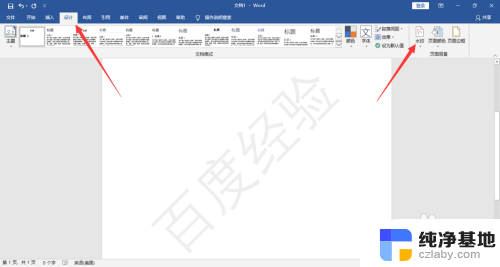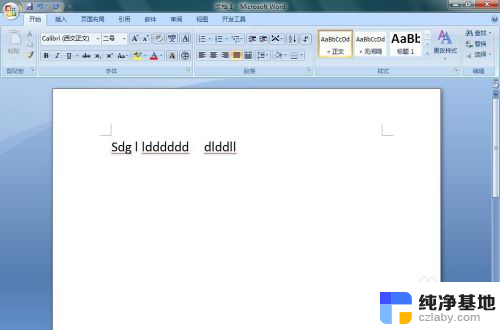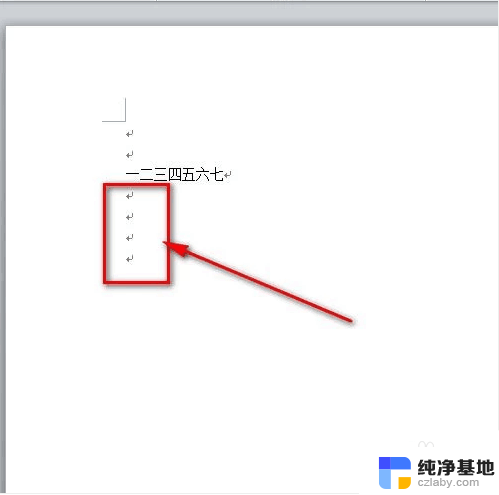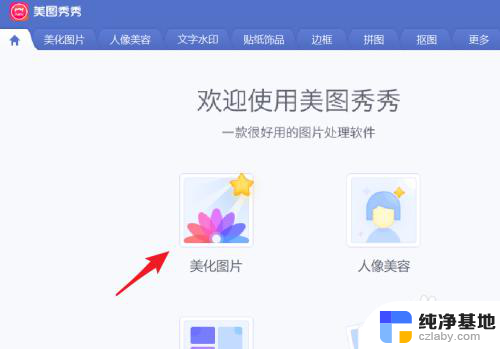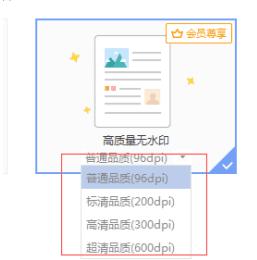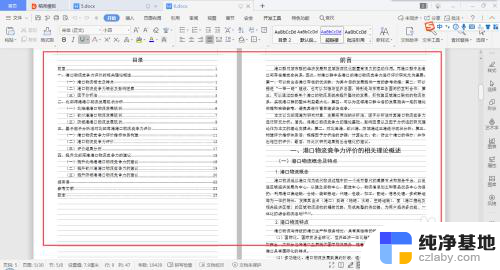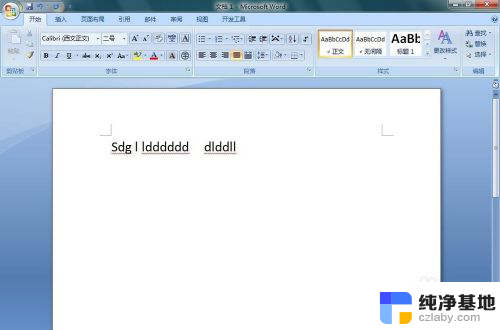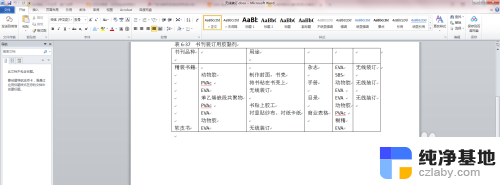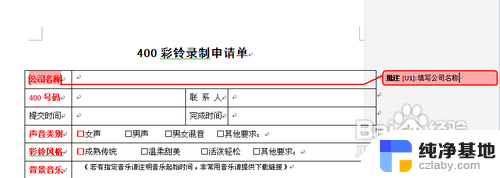word去掉水印的方法
如今随着数字化时代的到来,人们对于文字处理软件的需求也日益增加,而常用的文字处理软件中,Word无疑是使用最广泛的一款。在使用Word时,有时我们会遇到一些令人头疼的问题,比如水印。水印可以为文档增添美感,但有时也会给我们带来困扰,特别是当我们需要去掉水印时。有些情况下,我们尝试了各种方法,却发现Word文档的水印无法轻易删除。面对这一问题,我们应该如何解决呢?本文将为大家介绍一些去掉Word文档水印的方法,希望能帮助到遇到类似问题的朋友们。
操作方法:
1.启动office软件,打开需要删除水印的word文档;
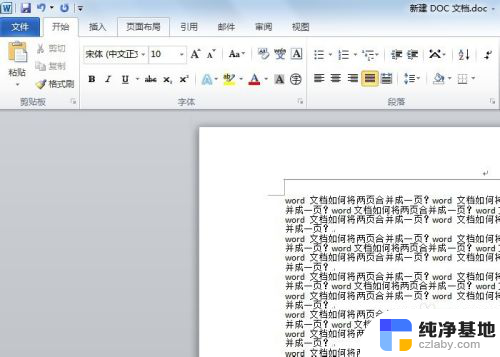
2.在word菜单栏中点击【页面布局】,在页面布局的子菜单栏中点击【水印】。
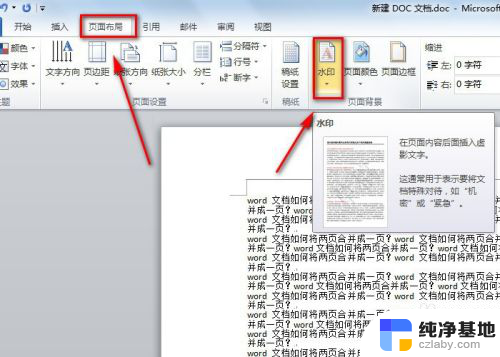
3.在水印的下拉菜单中,点击【删除水印】,就可以将word文档中的水印删掉了。
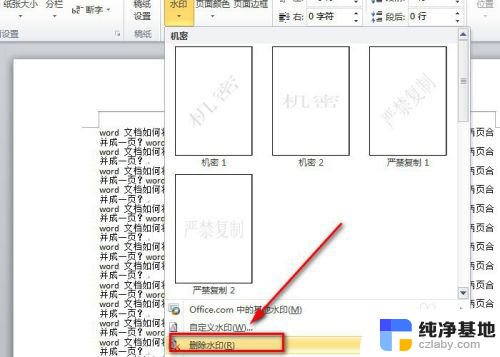
4.当然我们还可以点击水印下拉菜单中的【自定义水印】,在弹出的新界面选择【无水印】。而后再单击【应用】或【确定】,这样就可以删除掉水印了。
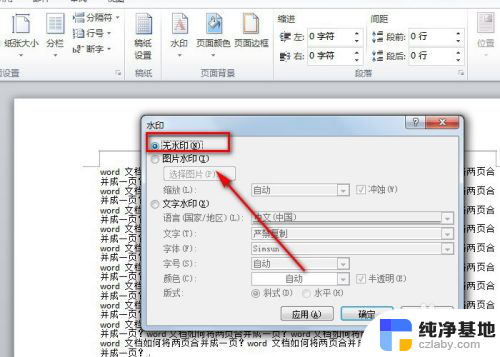
5.若是以上的办法还是没办法将word文档中的水印去掉,此时要考虑文档上并非是文字水印。而可能是透明或白色背景的水印图片。
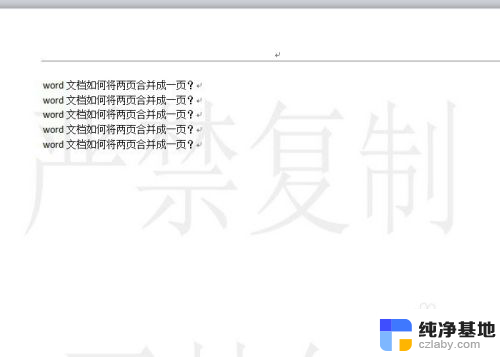
6.此时可点击【页面布局】-【页面颜色】-【填充效果】,就会弹出新的页面。
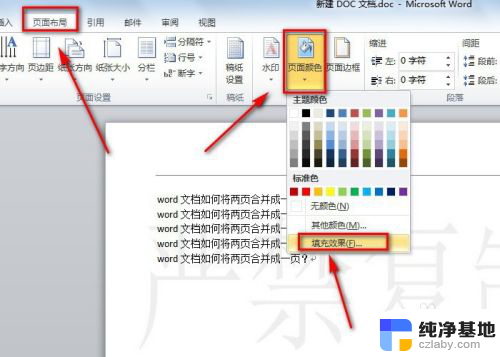
7.在填充效果界面中,点击【图片】选项。就会看到这里有一张图片,此张图片就是我们需要删除的水印图片了。
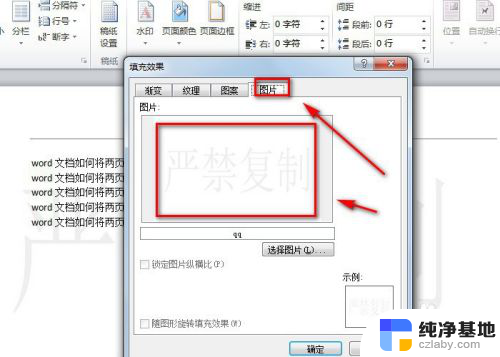
8.从上面的截图可看出,这里没有可删除图片的选项。此时我们回到【页面颜色】的下拉菜单中找到【无颜色】并单击一下,这样就可以将水印图片给删掉了。
以上就是去掉word水印的方法的全部内容,如果你也遇到了同样的情况,可以参考我的方法来处理,希望对你有所帮助。